Penerangan terperinci kandungan kemas kini versi win1019033
Versi ini ialah versi pratonton pantas/lambat Windows 10 20H1 19033, yang mengemas kini versi pratonton pantas dan pratonton perlahan pada masa yang sama. Kandungan kemas kini secara kasarnya termasuk: menyelesaikan masalah bahawa tetapan peraturan automatik Focus Assist pilihan tidak boleh ditingkatkan secara berterusan, menyelesaikan masalah bahawa menekan pintasan papan kekunci WIN+P dua kali berturut-turut boleh menyebabkan komponen ranap, dsb.
Apa yang disertakan dalam kemas kini win1019033:
Jawapan: Kemas kini versi win1019033 ini tidak membawa ciri baharu,
tetapi ia membawa satu siri pembetulan pepijat dan peningkatan kestabilan, sementara masih terdapat beberapa isu yang diketahui.
Perlu diambil perhatian bahawa Microsoft telah mengesahkan bahawa nombor versi utama versi rasmi Windows 10 20H1 ialah 2004,
mewakili keluaran pada April 2020, tetapi sebab mengapa versi Windows 10 2003 tidak diterima pakai
adalah untuk elakkan konflik dengan Windows Server 2003 dan versi sistem lain keliru.
Menurut berita sebelum ini, versi rasmi Windows 10 20H1 akan sampai ke RTM pada Disember tahun ini dan dijangka akan dikeluarkan pada Januari atau Februari 2020.
Walau bagaimanapun, Microsoft belum mengumumkan masa tolak rasmi Ia mungkin ditolak pada bulan Mac atau April 2020.

Kemas kini kandungan:
Perubahan umum, penambahbaikan dan pembaikan untuk PC
1 Tera air versi Binaan di penjuru kanan sebelah bawah desktop tidak lagi wujud dalam versi ini. Tetapi itu tidak bermakna ia akhirnya selesai...
2. Memperbaiki isu yang boleh menyebabkan tetapan ranap untuk sesetengah pengguna jika anda menavigasi ke "Perihal" dalam mod selamat.
3 Memperbaiki isu yang menyebabkan beberapa peranti audio Bluetooth yang dipasangkan secara tidak dijangka dengan ikon telefon dalam "Tetapan Bluetooth".
4 Selesaikan masalah bahawa tetapan peraturan automatik Focus Assist pilihan tidak boleh ditingkatkan secara berterusan.
5 Memperbaiki masalah apabila menekan pintasan papan kekunci WIN + P dua kali berturut-turut boleh menyebabkan ShellExperienceHost ranap.
6 Memperbaiki masalah yang boleh menyebabkan menu but ranap semasa permulaan jika Kemas Kini Windows sedang menunggu untuk dimulakan semula.
7 Memperbaiki isu yang akan menyebabkan Lampu Malam tidak lagi berfungsi jika anda menggunakan Mod Malam dan tidak log masuk ke akaun Microsoft anda, dan kemudian melampirkan MSA anda.

8 Memperbaiki isu berikut: Jika anda membuka dan menutup "Pembesar" dengan cepat dalam "Tetapan" dan kemudian mematikannya, ia akan menyebabkan Magnifier.exe ranap.
9 Microsoft sedang menghapuskan isu yang diketahui di mana tetapan kekal tidak tersedia kecuali apabila dilancarkan melalui URI (ms-settings:) – setakat ini, tiada laporan memintas isu ini pada saluran perlahan.
Jika anda menggunakan Fast dan dalam julat binaan yang terjejas dan masih merupakan salah seorang daripada segelintir orang yang mengalami isu ini, anda perlu menetapkan semula PC anda. Terima kasih atas kesabaran anda.
10 Menyelesaikan masalah berikut: selepas mengalihkan fokus masuk dan keluar dari medan kata laluan, anda tidak akan dapat memasukkan tanda baca bahasa Cina menggunakan kaedah input Pinyin.
11. Sesetengah pengguna mungkin menghadapi ralat 80092004 semasa cuba memasang binaan 19025.1052. Ini adalah pengasingan khusus untuk kemas kini terkumpul ini dan tidak seharusnya menghalang binaan 19033 daripada dipasang.
12 Isu yang menyebabkan kod but 38 untuk sesetengah pemacu USB 3.0 luaran telah diselesaikan.
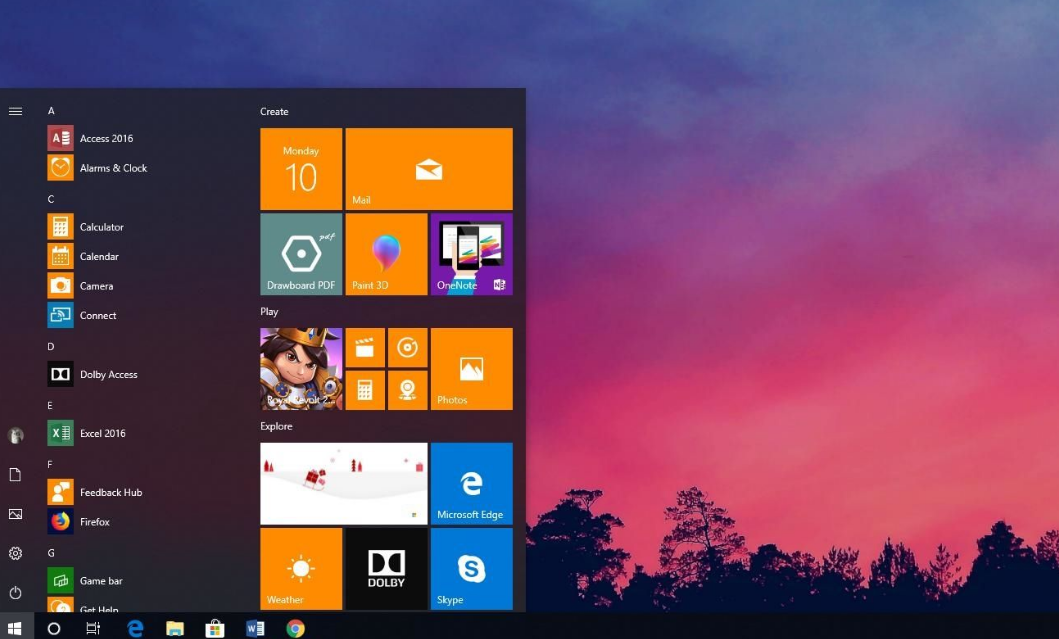
Isu Diketahui
1 Disebabkan oleh perubahan sistem pengendalian antara versi Pratonton Insider tertentu dan versi perisian anti-penipuan BattlEye tertentu, BattlEye dan Microsoft telah menemui isu ketidakserasian.
Untuk melindungi Orang Dalam yang mungkin memasang binaan ini pada PC mereka, penahanan keserasian telah digunakan pada peranti ini terhadap binaan Pratonton Windows Insider yang terjejas.
2. Microsoft sedang menyiasat laporan proses kemas kini yang dijeda untuk tempoh masa yang panjang apabila cuba memasang versi baharu.
3 Beberapa orang dalam melaporkan bahawa selepas berjaya memasang pemacu pencetak dari bahagian "Kemas Kini Pilihan", pemacu masih muncul sebagai tersedia untuk pemasangan. Microsoft sedang menyiasat isu ini.
4 Microsoft sedang menyiasat laporan bahawa sesetengah pemacu USB 3.0 luaran tidak bertindak balas dengan kod but 10 selepas disambungkan.
Atas ialah kandungan terperinci Penerangan terperinci kandungan kemas kini versi win1019033. Untuk maklumat lanjut, sila ikut artikel berkaitan lain di laman web China PHP!

Alat AI Hot

Undresser.AI Undress
Apl berkuasa AI untuk mencipta foto bogel yang realistik

AI Clothes Remover
Alat AI dalam talian untuk mengeluarkan pakaian daripada foto.

Undress AI Tool
Gambar buka pakaian secara percuma

Clothoff.io
Penyingkiran pakaian AI

Video Face Swap
Tukar muka dalam mana-mana video dengan mudah menggunakan alat tukar muka AI percuma kami!

Artikel Panas

Alat panas

Notepad++7.3.1
Editor kod yang mudah digunakan dan percuma

SublimeText3 versi Cina
Versi Cina, sangat mudah digunakan

Hantar Studio 13.0.1
Persekitaran pembangunan bersepadu PHP yang berkuasa

Dreamweaver CS6
Alat pembangunan web visual

SublimeText3 versi Mac
Perisian penyuntingan kod peringkat Tuhan (SublimeText3)

Topik panas
 Penyelesaian kepada masalah bahawa sistem Win11 tidak dapat memasang pek bahasa Cina
Mar 09, 2024 am 09:48 AM
Penyelesaian kepada masalah bahawa sistem Win11 tidak dapat memasang pek bahasa Cina
Mar 09, 2024 am 09:48 AM
Penyelesaian kepada masalah sistem Win11 tidak dapat memasang pek bahasa Cina Dengan pelancaran sistem Windows 11, ramai pengguna mula menaik taraf sistem pengendalian mereka untuk mengalami fungsi dan antara muka baharu. Walau bagaimanapun, sesetengah pengguna mendapati bahawa mereka tidak dapat memasang pek bahasa Cina selepas menaik taraf, yang menyusahkan pengalaman mereka. Dalam artikel ini, kami akan membincangkan sebab mengapa sistem Win11 tidak dapat memasang pek bahasa Cina dan menyediakan beberapa penyelesaian untuk membantu pengguna menyelesaikan masalah ini. Analisis sebab Pertama, mari kita menganalisis ketidakupayaan sistem Win11 untuk
 Bagaimana untuk membetulkan kemas kini Blizzard Battle.net tersekat pada 45%?
Mar 16, 2024 pm 06:52 PM
Bagaimana untuk membetulkan kemas kini Blizzard Battle.net tersekat pada 45%?
Mar 16, 2024 pm 06:52 PM
Kemas kini Blizzard Battle.net terus tersekat pada 45%, bagaimana untuk menyelesaikannya? Baru-baru ini, ramai orang telah terperangkap pada bar kemajuan 45% apabila mengemas kini perisian Mereka masih akan tersekat selepas dimulakan semula beberapa kali Jadi bagaimana untuk menyelesaikan situasi ini? itu, tutorial perisian ini akan berkongsi langkah operasi, dengan harapan dapat membantu lebih ramai orang. Kemas kini Blizzard Battle.net terus tersekat pada 45%, bagaimana untuk menyelesaikannya 1. Pelanggan 1. Mula-mula, anda perlu mengesahkan bahawa klien anda adalah versi rasmi yang dimuat turun dari laman web rasmi. 2. Jika tidak, pengguna boleh memasuki laman web pelayan Asia untuk memuat turun. 3. Selepas memasukkan, klik Muat turun di penjuru kanan sebelah atas. Nota: Pastikan anda tidak memilih Bahasa Cina Ringkas semasa memasang.
 Penyelesaian untuk Win11 tidak dapat memasang pek bahasa Cina
Mar 09, 2024 am 09:15 AM
Penyelesaian untuk Win11 tidak dapat memasang pek bahasa Cina
Mar 09, 2024 am 09:15 AM
Win11 ialah sistem pengendalian terkini yang dilancarkan oleh Microsoft Berbanding dengan versi sebelumnya, Win11 telah meningkatkan reka bentuk antara muka dan pengalaman pengguna. Walau bagaimanapun, sesetengah pengguna melaporkan bahawa mereka menghadapi masalah tidak dapat memasang pek bahasa Cina selepas memasang Win11, yang menyebabkan masalah untuk mereka menggunakan bahasa Cina dalam sistem. Artikel ini akan memberikan beberapa penyelesaian kepada masalah yang Win11 tidak dapat memasang pek bahasa Cina untuk membantu pengguna menggunakan bahasa Cina dengan lancar. Pertama, kita perlu memahami mengapa pek bahasa Cina tidak boleh dipasang. Secara umumnya, Win11
 Strategi untuk menyelesaikan ketidakupayaan Win11 untuk memasang pek bahasa Cina
Mar 08, 2024 am 11:51 AM
Strategi untuk menyelesaikan ketidakupayaan Win11 untuk memasang pek bahasa Cina
Mar 08, 2024 am 11:51 AM
Strategi untuk menangani ketidakupayaan Win11 untuk memasang pek bahasa Cina Dengan pelancaran Windows 11, ramai pengguna tidak sabar untuk menaik taraf kepada sistem pengendalian baharu ini. Walau bagaimanapun, sesetengah pengguna mengalami kesukaran semasa cuba memasang pek bahasa Cina, menyebabkan mereka tidak dapat menggunakan antara muka bahasa Cina dengan betul. Dalam artikel ini, kami akan membincangkan masalah bahawa Win11 tidak dapat memasang pek bahasa Cina dan mencadangkan beberapa langkah balas. Mula-mula, mari kita terokai sebab terdapat masalah memasang pek bahasa Cina pada Win11. Ini mungkin disebabkan oleh sistem
 Bagaimana untuk menggunakan kekunci pintasan untuk mengambil tangkapan skrin dalam Win8?
Mar 28, 2024 am 08:33 AM
Bagaimana untuk menggunakan kekunci pintasan untuk mengambil tangkapan skrin dalam Win8?
Mar 28, 2024 am 08:33 AM
Bagaimana untuk menggunakan kekunci pintasan untuk mengambil tangkapan skrin dalam Win8? Dalam penggunaan komputer harian kita, kita selalunya perlu mengambil tangkapan skrin kandungan pada skrin. Bagi pengguna sistem Windows 8, mengambil tangkapan skrin melalui kekunci pintasan adalah kaedah operasi yang mudah dan cekap. Dalam artikel ini, kami akan memperkenalkan beberapa kekunci pintasan yang biasa digunakan untuk mengambil tangkapan skrin dalam sistem Windows 8 untuk membantu anda mengambil tangkapan skrin dengan lebih cepat. Kaedah pertama ialah menggunakan kombinasi kekunci "Win key + PrintScreen key" untuk melaksanakan sepenuhnya
 Penjelasan terperinci tentang mendapatkan hak pentadbir dalam Win11
Mar 08, 2024 pm 03:06 PM
Penjelasan terperinci tentang mendapatkan hak pentadbir dalam Win11
Mar 08, 2024 pm 03:06 PM
Sistem pengendalian Windows ialah salah satu sistem pengendalian yang paling popular di dunia, dan versi baharunya Win11 telah menarik perhatian ramai. Dalam sistem Win11, mendapatkan hak pentadbir adalah operasi penting Hak pentadbir membolehkan pengguna melakukan lebih banyak operasi dan tetapan pada sistem. Artikel ini akan memperkenalkan secara terperinci cara mendapatkan kebenaran pentadbir dalam sistem Win11 dan cara mengurus kebenaran dengan berkesan. Dalam sistem Win11, hak pentadbir dibahagikan kepada dua jenis: pentadbir tempatan dan pentadbir domain. Pentadbir tempatan mempunyai hak pentadbiran penuh ke atas komputer tempatan
 Bagaimana untuk memasang Angular pada Ubuntu 24.04
Mar 23, 2024 pm 12:20 PM
Bagaimana untuk memasang Angular pada Ubuntu 24.04
Mar 23, 2024 pm 12:20 PM
Angular.js ialah platform JavaScript yang boleh diakses secara bebas untuk mencipta aplikasi dinamik. Ia membolehkan anda menyatakan pelbagai aspek aplikasi anda dengan cepat dan jelas dengan memanjangkan sintaks HTML sebagai bahasa templat. Angular.js menyediakan pelbagai alatan untuk membantu anda menulis, mengemas kini dan menguji kod anda. Selain itu, ia menyediakan banyak ciri seperti penghalaan dan pengurusan borang. Panduan ini akan membincangkan cara memasang Angular pada Ubuntu24. Mula-mula, anda perlu memasang Node.js. Node.js ialah persekitaran berjalan JavaScript berdasarkan enjin ChromeV8 yang membolehkan anda menjalankan kod JavaScript pada bahagian pelayan. Untuk berada di Ub
 Tutorial tetapan atribut fail Win11: Bagaimana untuk memaparkan nama akhiran?
Mar 08, 2024 pm 06:18 PM
Tutorial tetapan atribut fail Win11: Bagaimana untuk memaparkan nama akhiran?
Mar 08, 2024 pm 06:18 PM
Tutorial tetapan atribut fail Win11: Bagaimana untuk memaparkan nama akhiran? Sebagai salah satu sistem pengendalian yang paling popular, sistem pengendalian Windows sentiasa digemari dan digunakan oleh pengguna. Dalam versi terkini Windows 11, beberapa tetapan atribut fail adalah berbeza daripada versi sebelumnya, termasuk cara memaparkan sambungan fail. Artikel ini akan memperkenalkan cara untuk menetapkan paparan nama akhiran fail dalam Windows 11. Dalam sistem pengendalian Windows, fail disembunyikan secara lalai.






